Как освоить смартфон пенсионеру
Опубликовано: 13.12.2025
Данная статья будет полезна как для тех, кто только начинает знакомиться с миром смартфонов, так и для опытных пользователей, которые могли забыть о некоторых функциях. Также мы дадим несколько советов о том, как научить пользоваться смартфоном пожилых людей, правильно настроить его и многое другое.
В рамках данной статьи мы рассмотрим следующие вопросы:
- общие советы владельцам смартфонов;
- подбор полезного софта;
- обучение пожилых людей основным операциям;
- нюансы при настройке телефона для ребенка.
Полезные советы по эксплуатации
Здесь будут собраны все общие рекомендации для владельцев смартфонов. Они применимы для любых устройств вне зависимости от производителя, конкретной модели или характеристик.
Защита устройства
Начнем с банального, но крайне важного пункта – это защита смартфона от повреждений. Казалось бы, о необходимости чехла и пленки на экран знают все, но использует далеко не каждый. Принять меры по увеличению безопасности телефона стоит сразу после покупки не только чтобы сохранить идеальный внешний вид, но и для продления срока эксплуатации.
Первый момент – покупка чехла. Это не только защита корпуса во время падений, но и уникальность вашего смартфона, поскольку сейчас можно приобрести чехол любого дизайна, формы или даже сделать на заказ. Несколько советов по выбору:
- В комплекте некоторых смартфонов идут фирменные чехлы. Например, у Xiaomi, Huawei Honor и подобных производителей. Поинтересуйтесь перед покупкой.
- Если вы хотите сохранить оригинальный вид нового мобильного телефона, то выберите прозрачный силиконовый чехол.
- Если вы часто кладете устройство экраном вниз, тогда при покупке защиты обратите внимание на чехол с высокими бортиками. Они не позволят экрану прикоснуться к грубой поверхности и повредить дисплей/защитное стекло.

Второй немаловажный пункт – защита экрана. Если вы обладатель дорогого устройства Samsung Galaxy, нового iPhone или другого флагмана, то замена экрана обойдется в круглую сумму. Да и лишние траты на ремонт бюджетного устройства также не слишком приятны. Поэтому позаботимся о защите:
- Специальная пленка. Этот вариант позволит закрыть всю площадь передней панели смартфона тонкой прозрачной пленкой.
- Ударопрочное стекло. Хоть современные девайсы и защищены прочными стеклами, чтобы не столкнуться с разбитым дисплеем, обзаведитесь дополнительным стеклом.
Оба варианта недорогие, а если заказывать их из Китая, то выйдут еще дешевле. Если вы неуверены в том, что сможете правильно наклеить защиту, то обратитесь к знакомым или в сервис, салон сотовой связи.

Экономия заряда аккумулятора
Теперь научимся правильно управлять аккумулятором и настройками телефона, чтобы увеличить срок жизни батареи. Длительная работа от одного заряда аккумулятора определяется не только емкостью, но и стилем эксплуатации. Рассмотрим основные функции и действия, которые мешают продолжительному использованию.
Экран отнимает больше всего энергии от общего заряда. Использование максимальной яркости существенно сокращает длительность работы. В большинстве устройств на Андроиде есть функция автоматической регулировки яркости подсветки в зависимости от внешнего освещения.
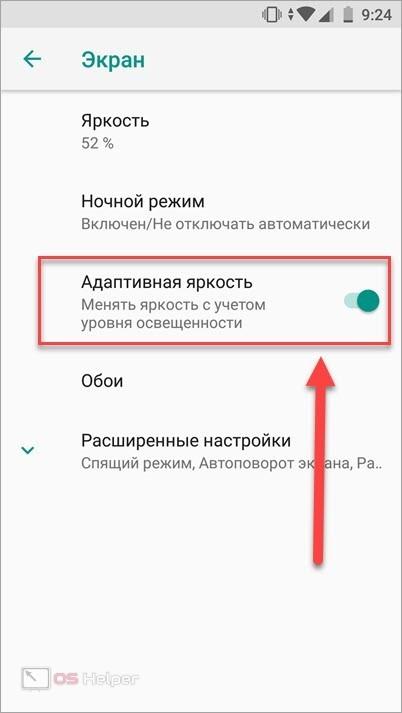
Если выставить яркость на самый минимум, то работать с телефоном в солнечный день будет трудно, но аккумулятор будет разряжаться гораздо медленнее.
В той ситуации, когда остается 10-15% заряда, а поблизости нет и не будет источника энергии еще длительное время, поможет энергосберегающий режим. Он отключает большинство фоновых процессов, интернет, снижает яркость и общую производительность. Обычно пользователь может самостоятельно установить подходящие ему параметры.
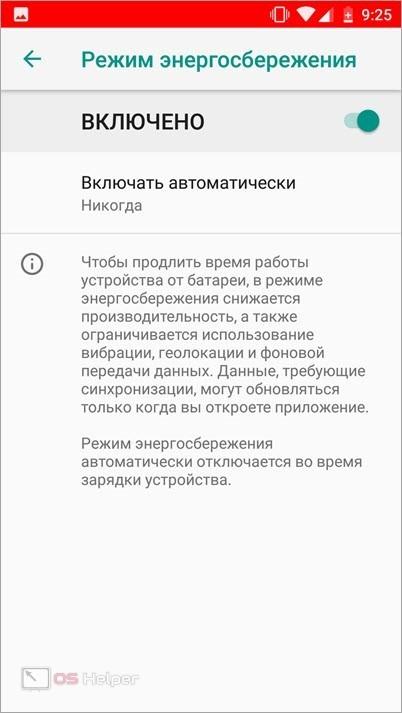
Следующий фактор, влияющий на длительность работы – это активное использование интернета. Постоянное подключение к сети 3G/4G, включенный GPS, пользование геоданными быстро развеют ваши представления о смартфонах с «большими» аккумуляторами. Не рекомендуется оставлять включенным интернет без необходимости. В стандартных настройках Андроида можно посмотреть примерную статистику расхода трафика:
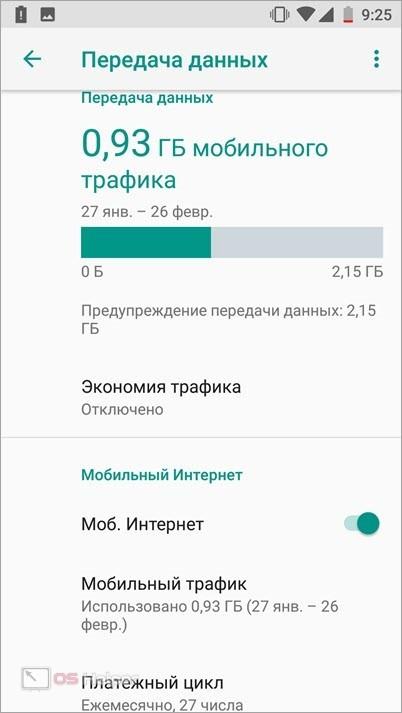
Если какие-либо программы используют сеть постоянно в фоновом режиме, то их лучше ограничить настройками, чтобы сэкономить заряд. Однако не только расходуемая зарядка является поводом для контроля над сетью, но и трафик, за который взымают плату мобильные операторы.
Правильное использование интернета
Поговорим подробнее о том, как использовать ограниченный трафик интернета. Нужно правильно настроить обновления приложений и системы. Например, Google Play Market позволяет выбрать способ обновления: через мобильную сеть или при подключении к Wi-Fi. Для этого нужно:
- Через главное меню приложения перейти в настройки.
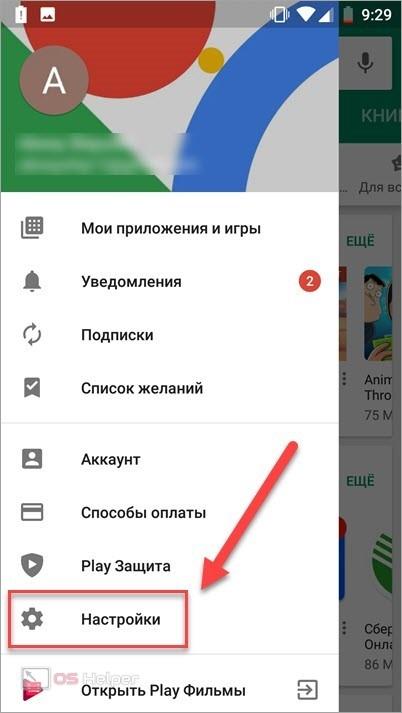
- В пункте «Автообновление приложений» выбрать «Только через Wi-Fi».
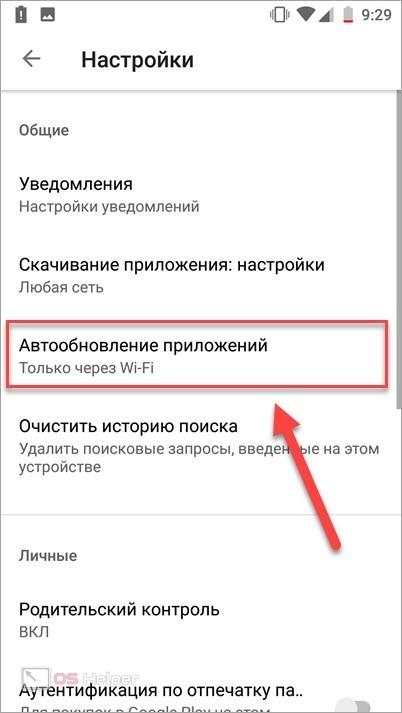
Производительность
Научиться пользованию смартфоном недостаточно. Необходимо на протяжении срока всей эксплуатации следить за порядком на устройстве, чтобы не получить плачевный результат: зависания, ошибки при установке приложений, перезагрузки и прочие неприятные ситуации.
За быстродействие в режиме реального времени отвечает оперативная память. В ней хранятся запущенные приложения и процессы, а вы можете в любой момент переключиться к ним. Чем больше активных программ, тем меньше свободной памяти для работы самой ОС. Периодически пользователю необходимо самостоятельно открывать меню и «чистить» ОЗУ от неиспользуемых приложений. На Андроиде это делается через системную кнопку. Она может находиться под экраном или быть встроенной в интерфейс.

В открывшемся окне можно избавляться от ненужных приложений свайпом в сторону или с помощью иконки крестика:
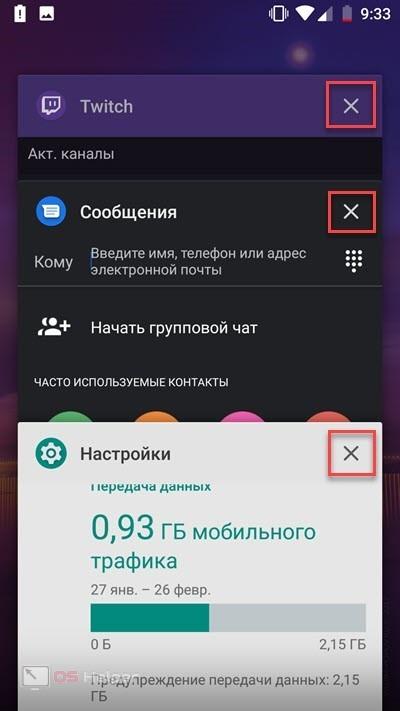
Также не стоит забывать о кэш-файлах и cookie, которые накапливают мессенджеры и браузеры. Научить вас выполнять очистку сможет наша инструкция, полностью посвященная данной теме.
На производительность/расход заряда влияют и следующие факторы:
- одновременная работа нескольких «тяжелых» приложений (браузер с десятком вкладок, игры и так далее);
- многочисленные виджеты;
- 3D обои на рабочий стол, визуальные эффекты и подобное.
Любители «прокачать» свой девайс сторонними визуальными улучшениями чаще сталкиваются с проблемой быстрой разрядки, нежели те, кто пользуется стандартными пресетами и темами.
Температурный режим
Теперь остановимся на моменте, которому многие не придают значения. Окружающая среда также влияет на поведение и работоспособность телефона/планшета. Ограничения относятся как к минусовой температуре, так и к сильной жаре.
В обоих случаях больше всего страдает аккумулятор. Вы наверно заметили, что в морозную погоду на улице смартфон разряжается гораздо быстрее, даже если им не пользоваться. Будьте готовы к этому и держите устройство во внутреннем кармане, а также не доставайте его без надобности. В случае с жарой нужно помнить главное правило – не оставлять телефон непосредственно вблизи источников тепла (батареи, обогреватели) и под прямыми солнечными лучами.

Экран на морозе
Отдельно стоит поговорить о неудобстве использования смартфона на улице зимой. Из-за необходимости носить перчатки появляется трудность с нажатием на емкостный экран. Эту проблему можно решить несколькими способами.
Первое – обзавестись специальным стилусом для емкостных экранов. Он позволит не морозить руки во время использования телефона, а также повысит удобство, например, для женщин с длинными ногтями.
Второй вариант – ходить в специальных перчатках. Они оснащены умным покрытием на кончиках пальцев, которое реагирует на прикосновение к дисплею. Можно считать, что это лучший способ в данной ситуации, поскольку не нужно носить дополнительных девайсов.
Смартфоны используются для телефонных звонков и отправки текстовых сообщений, но они могут также может использоваться для доступа в Интернет и проверки электронной почты, поиска Интернет и многое другое.
Есть много разных марок смартфонов, например
- iPhone – производства Apple
- Телефоны Android производства Samsung, HTC и т. Д.
- Телефоны Windows Phone производства Nokia
Разница между телефонами в том, что у них разная рабочая система, разработанная разными производителями. Вы можете использовать пальцы, чтобы управлять сенсорным экраном вашего телефона или вы также можете использовать карандаш, как устройство, называемое стилусом, которое упрощает использование. Вы найдете стилус в большинстве магазинов электроники.

Слово, которое вы увидите много раз: Приложения
Это ярлык, позволяющий перейти напрямую к программе или веб-сайту, к которому вы хотите получить доступ. Он представлен картинкой или символом. Вы увидите множество приложений на своем телефоне.
* Обратите внимание, что смартфоны разных марок будут иметь разные символы. Все в этом руководстве может отображаться не так, как это действительно на вашем телефоне.
Кнопки на вашем смартфоне

Слот для наушников: можно вставить сюда наушники.
Кнопка Home: нажмите на эту кнопку в любое время, и вы выйдете из того приложения , где вы находитесь и вернетесь к домашнему окну
Прокрутка телефона и приложений
Смартфон поставляется с рядом предустановленных приложений которые дают множество возможностей вашему телефону.
Чтобы получить доступ к этим приложениям вам нужно будет нажать на приложение, которое вы хотите использовать. На пример для установки будильника ищите приложение с изображением часов и нажмите на него.
Чтобы сделать снимок, ищите приложение с изображением камеры, нажмите на него, камера появится и там будет круглая кнопка на экране, нажмите на нее чтобы появилась фотография
Чтобы просмотреть все свои фотографии, нажмите на приложение “Галерея”.
Все приложения можно организовать вместе на главном экране. Чтобы вернуться к домашнему экрану в любое время, нажмите кнопку домой.
На одном экране будет слишком много приложений, поэтому вам нужно будет прокручивать экран чтобы перейти на следующую страницу приложений, чтобы увидеть все приложения на телефоне. Не забывайте ,что вы можете в любой момент нажать кнопку «Домой», чтобы вернуться на главный экран
Использование клавиатуры
Чтобы клавиатура появилась на экране, вам нужно нажать там, где вы хотите печатать , и она появится автоматически

1. Нажмите , место куда вы будете печатать текст, и клавиатура появится
2. Нажмите клавишу Shift чтобы менять прописные буквы на строчные ,и наоборот
3. Нажмите delete, чтобы удалить написанный символ
Текстовые сообщения и звонки
Приложение для текстовых сообщений называется Messaging. Количество непрочитанных текстовых сообщений у вас появится в числовой форме, например. на изображении ниже показано 1 непрочитанное сообщение.

Чтобы открыть сообщения, нажмите на приложение.
Это откроет ваши сообщения, затем нажмите на имя человека чье сообщение вы хотите прочитать. Сообщения имеют форму беседы, поэтому вам будет видна вся история переписки с этим человеком .
Чтобы позвонить с телефона, найдите значок телефона и нажмите на него.

Найдите символ клавиатуры и коснитесь его, появится клавиатура с цифрами.
Наберите номер, по которому хотите позвонить, и нажмите на символ телефона.
Это сделает звонок.
Чтобы позвонить контакту, который вы сохранили в своем телефоне: нажмите на символ телефона, нажмите “Контакты”, прокрутите вверх и вниз пальцами, пока не найдете имя человека, которому хотите позвонить. Нажмите на его имя и затем на символ телефона.
Добавление контактов
Самый простой способ добавить контакт – нажать на телефоне символ, как будто нужно позвонить, а затем введите номер.
Вы должны увидеть знак “+” или “Добавить в контакты”, нажмите на него, и он спросит, новый или уже существующий контакт.
Выберите новый и создайте контакт. Некоторые телефоны будут спрашивать , хотите ли вы сохранить контакт на своем телефоне или сим-карте. Если сохранить на сим, то вы можете легко перемещать контакты, если приобретете новый телефон. Введите имя человека и нажмите на Сохранить. Вы также можете просмотреть свои контакты с помощью значка контактов .
Мобильные данные
Есть два основных типа тарифных планов;
Вы платите определенную сумму в месяц , включающую в себя пакет услуг, таких как интернет , минуты , смс.
Вы пользуетесь услугами а потом платите по факту использованных услуг.
Что использует данные?
Программы, которые используют наибольший объем данных, – это видео и аудио, такие как Spotify или YouTube. Если у вас дома есть Wi-Fi, вы можете подключиться к Интернету. это уменьшит объем данных, которые вы используете в своем тарифном плане.
Не платить за данные
Если вы не платите за данные, которые используете, вы можете войти в Wi ‐ Fi для доступа в Интернет. на вашем телефоне. Wi ‐ Fi доступен во многих кафе, общественных зданиях и дома, если у вас есть широкополосный доступ.
Собираетесь за границу?
Если вы собираетесь за границу, убедитесь, что вы отключили передачу данных на телефоне, чтобы не платить за роуминг. Для этого зайдите в Настройки
– Беспроводные сети и сети – Мобильные сети – нажмите «Данные включены» и сделайте свайп. убедитесь, что в поле нет галочки.
Это может немного отличаться на разных телефонах. Если сомневаетесь, зайдите в Google и поищите как правильно отключить передачу данных именно на вашем телефоне.
Подключение к Wi‐Fi.
Wi ‐ Fi или беспроводной доступ в Интернет позволяет выходить в Интернет, не используя мобильные данные. Если у вас дома есть широкополосный доступ, вы также можете подключить смартфон к этому интернет-сигналу.
Чтобы подключить смартфон к Wi ‐ Fi: нажмите на Значок настроек

Этот значок означает что ваше устройство подключено к сети .
Убедитесь, что опция Wi-Fi включена, затем выберите нужную сеть Wi-Fi, для подключения и введите пароль. Если слово подключено появляется под именем сети, то вы подключены к Wi-Fi.
Для некоторых сетей Wi-Fi вам понадобится пароль.
Дома ваше имя беспроводной сети (SSID) обычно является именем вашего Интернет-провайдер, за которым следуют некоторые цифры, например: eircom409781.
После того, как вы нажмете на имя беспроводной сети, вас могут попросить ввести пароль. Пишется название беспроводной сети и пароль под вашим маршрутизатором и пароль обычноназывается: ключ WEP или беспроводной ключ.
Для общественных мест Wi-Fi, таких как библиотеки, отели и кафе, некоторым может потребоваться пароль.
Приложения
Приложения – это ярлыки, позволяющие попасть прямо на сайт который ты ищешь. Многие организации и компании имеют свои собственные приложения.
Чтобы скачать приложение вам нужно зайти в Play Store. Вам нужно войти в Play Store с помощью вашего адрес Gmail , если у вас его нет , то нужно создать.

Существуют сотни различных приложений, за некоторые из которых нужно платить, но большинство самых популярных из них бесплатны.
Вот список некоторых приложений, которые могут вам пригодиться
RTE Player: Смотрите пропущенные программы по ТВ
Viber: бесплатные звонки и сообщения с другими пользователями viber
WhatsApp: бесплатные звонки и сообщения с другими пользователями WhatsApp
Популярные приложения
Другие приложения
Tune In Radio – радио со всего мира
Планировщик поездок – варианты общественного транспорта
YouTube – смотрите видео на телефоне
Skype – позволяет совершать бесплатные телефонные звонки с видео
Pinterest – искусство и дизайн
Приложения Solitare и Bridge
Instagram – для обмена фотографиями
Если вас беспокоит, сколько данных вы используете, эти приложения будут проверять Использование данных для iPhone 3G Watchdog для Android. На телефонах с Windows Data Sense это предустановленное приложение
Электронная почта
Вы можете отправлять и получать электронную почту прямо на свой смартфон. Если у вас есть Hotmail или другой почтовый сервис, вы можете нажать на значок электронной почты и следуйте инструкциям на экране.
Если у вас есть учетная запись Gmail, вы можете перейти на в App Store и загрузить приложение Gmail на свой телефон.
Нажмите на приложение Gmail.
После того, как вы нажмете ответить, на экране появится клавиатура.
- Чтобы написать новое письмо, нажмите на слово «Создать» или на символ конверта.
Технический директор « Лайв Тайпинга » Денис Визигин научил свою 79-летнюю бабушку пользоваться смартфоном. Теперь она может общаться с родственниками и друзьями из разных городов и не чувствовать себя одинокой во время самоизоляции. Денис рассказал, как освоить смартфон пенсионеру и помочь ему разобраться в современных технологиях.
Как все началось
Моя бабушка 30 лет работала на радиозаводе, а после выхода на пенсию ездила на дачу. Потом её здоровье ухудшилось, поэтому участок пришлось продать. С тех пор она много сидит дома и ходит только в магазин или к врачу.
Новый образ жизни дался ей тяжело, бабушке было скучно, она говорила, что хочет пробовать что-то новое, но инструментов, чтобы развлечь себя, у неё не было.
Однажды мы подумали, что было бы здорово поддерживать связь c бабушкой, когда мы путешествуем, показывать фотографии, чтобы она смогла смотреть на мир хотя бы нашими глазами.
Тогда мы решили купить смартфон для бабушки. Она пользуется им около пяти месяцев и говорит, что даже не думала, что с помощью одного маленького устройства можно делать столько интересного: найти старых друзей, общаться с близкими, смотреть полезные видео.
Пока что бабушка не понимает многих вещей, поэтому раз в неделю я приезжаю к ней, чтобы ответить на вопросы и научить еёчему-нибудь новому.
Вот как выглядел процесс обучения.
Ставим цель
Обучение пожилых людей пользоваться смартфоном — сложная задача, вы будете раздражаться и натыкаться на возражения. Чтобы не сдаться, нужно четко понимать, для чего вам это.
Бабушка видела, как с помощью интернета окружающие быстро получают информацию, общаются и пользуются услугами. Ей было одиноко из-за того, что технологии проходят мимо неё, и хотелось пользоваться ими наравне со всеми.
Я замечал, что все новое вызывает у неё эмоции. Например, однажды мы вместе заехали в KFC, и бабушку впечатлила курица, которая была приготовлена абсолютно не так, как она привыкла. За всю жизнь она мало где была, сейчас ей было бы интересно поехать в настоящее путешествие, но не позволяет здоровье. Мне хотелось дать ей инструмент, который поможет смотреть на мир новыми способами.
Теперь я благодарен прошлому себе: мы можем общаться даже в самоизоляции и не подвергать бабушку опасности.
Определяем интересы
Из разговоров с бабушкой я определил, чего ей хочется, и составил карту интересов.
Первый интерес — общение. Бабушке было грустно, что друзей и знакомых становится все меньше, люди уходят, круг общения сужается. Нужно было помочь ей восстановить старые связи.
Второй момент — советы для здоровья, которые помогают искать новые способы облегчить боль.
Еще один интерес — развлечения. Бабушка слушает музыку, смотрит видео рецепты.
Какой смартфон подойдет для пожилого человека
Старикам важен тактильный контакт. Они привыкли использовать механические кнопки, поэтому полностью сенсорный телефон для пенсионеров будет неудобным и странным. Моя бабушка пользуется iPhone 6S, у которого есть одна большая «физическая» кнопка Home.
Как настроить телефон для пожилых людей
Перед тем, как подарить мобильный телефон пожилому человеку, сделайте все возможное, чтобы он не чувствовал себя глупым. Большая часть гаджетов и приложений плохо адаптируются под такую аудиторию, поэтому все, что можно сделать, — постараться снизить риск ошибок.
Старикам сложно делать свайпы, их пальцы не привыкли к клавиатуре, они медленно печатают, плохо попадают по мелким кнопкам и пугаются неожиданных пуш-уведомлений. Важно всё это учесть и настроить смартфон так, чтобы человек мог легко найти нужные приложения и меньше перемещался между экранами.
Вот что нужно сделать:
- Убрать все экраны, кроме основного.
- Избавиться от приложений, которыми человек не будет пользоваться.
- Максимально увеличить шрифты.
- Удалить все клавиатуры, кроме русской.
- Убрать эмодзи.
- Отключить уведомления на телефоне.
- Убрать экран ввода пин-кода.
Выбираем приложения
Дальше я подобрал приложения, которые будут отвечать бабушкиным интересам и потребностям.
Мессенджеры
Сначала я надеялся, что бабушка будет переписываться в Telegram со мной, с моим отцом и с одной из своих подруг. Еще я думал, что в чатах мы сможем объяснять ей, как пользоваться телефоном и приложениями.
В итоге все получилось не так. Бабушке сложно печатать, она делает это медленно, поэтому весь смысл мессенджера теряется: быстро обмениваться сообщениями не получается, чтобы решить какой-то вопрос, нам проще созвониться.
Зато бабушка полюбила видеозвонки WhatsApp: ей нравится видеть собеседника.
Одно время я пытался использовать стикеры, но бабушка не понимает, зачем они нужны и не может считывать их значение.
Сейчас я использую Telegram, чтобы отправлять фотографии из поездок, а еще пишу в нем инструкции. Когда мы купили бабушке её первый кнопочный телефон, я написал, как им пользоваться, в тетрадке. С iPhone я решил так не делать, поэтому все подсказки хранятся в чате.
«Одноклассники»
Потом я зарегистрировал бабушку в «Одноклассниках» и помог ей найти первые контакты. Это были родственники и друзья, которые разъехались по другим городам и с которыми она давно не общалась. Оказалось, что у неё много социальных связей, с помощью интернета она смогла их восстановить и получила новые возможности для общения.
В «Одноклассниках» пенсионеру намного веселее, чем в мессенджерах. Судя по моим наблюдениям, пожилые люди используют социальные сети иначе, чем мы. Им неинтересно много переписываться, но при этом они любят «социальные поглаживания». В «Одноклассниках» есть механики, которые отвечают этому требованию.
Подарки
Пожилые люди любят поздравлять с праздниками всех друзей, родственников и знакомых. В «Одноклассниках» это учли, там есть подарки — красивые картинки, к которым можно добавлять текст и музыку.
Бабушку это покорило, она начала дарить подарки всем подряд, сначала ограничивалась бесплатными, а потом начала использовать платные.
Сейчас я трачу 200–300 рублей в месяц, чтобы бабушка могла покупать подарки в «Одноклассниках». К сожалению, иногда в соцсети можно наткнуться на неочевидную функциональность. На 8 Марта она случайно потратила большую сумму, потому что на общей странице с подарками не было цены, чтобы увидеть её, нужно было нажать на саму картинку.
Чтобы такое не повторялось и бабушка тратила деньги осознанно, я рассказываю, как устроены социальные сети — хочу, чтобы она понимала, за что и почему платит. Я объясняю, что ей специально показывают самую красивую и дорогую картинку, чтобы спровоцировать покупку. Когда я рассказываю что-то о поведении в соцсетях, она слушает с любопытством и удивляется, узнавая в этом себя.
Лента
С появлением друзей сформировалась новостная лента. Со временем бабушка сама научилась просматривать её и ставить классы постам, которые ей близки.
Еще в ленте стали появляться рекомендации со списком возможных друзей. Теперь ей не нужен поиск, чтобы самостоятельно добавлять новые контакты.
Этот сервис хорошо подходит для развлечений. Бабушка слушает музыку, ищет домашние рецепты и смотрит каналы с лайфхаками про здоровье.
Сначала я хотел заинтересовать её либеральными СМИ и посоветовал посмотреть «Намедни». Получилось не очень. Старикам сложно передвигать ползунки, поэтому перемотать видео — непростая задача.
Первый раз бабушка посмотрела половину 40-минутной серии и устала, потом она включила программу сначала и посмотрела минут 30. Так происходило несколько раз, потому что бабушка не знала, как работает ползунок воспроизведения. К тому же она привыкла к формату телевидения, поэтому смотреть видео без перемотки было для неё нормально.
Тогда мы поступили по-другому. Бабушка сказала, что ей интересно, а я показал, как вбивать в поиск самые простые запросы. Мы сделали несколько запросов, и теперь для её аккаунта работают рекомендации, которыми она пользуется чаще поиска.
Как убрать рекламу
До появления подписки я учил бабушку избегать рекламы — просто посоветовал нажимать на большую кнопку iPhone и закрывать приложение, если на экране появилась реклама.
Онлайн-банк
Деньги от продажи дачи мы разместили на депозите. Я установил на смартфон онлайн-банк и бабушка может наблюдать, как на счет капают проценты.
Еще ей удобно следить за тем, как начисляется пенсия, теперь она сразу знает, что деньги пришли.
Теперь хочу научить её оплачивать квитанции. Недавно мы вместе заплатили за квартиру, она сказала, что поняла, как это делается, но первое время ей нужна будет помощь.
MiFit и MiBand
Пожилые люди, как дети, — их легко заинтересовать разными игровыми механиками. Мне хотелось уделить внимание бабушкиному здоровью, и в этом помог MiBand. Я купил фитнес-браслет, чтобы отслеживать её активность и установил там дневную норму в 3000 шагов.
Когда бабушка проходит нужное количество — браслет вибрирует. Её это очень радует. Когда я прихожу в гости, она рассказывает, сколько раз за неделю получала этот сигнал.
Формируем привычку
Просто установить приложения недостаточно, нужно сформировать привычку. Первое время я звонил бабушке и давал небольшие задания, например «Возьми телефон, открой «Одноклассники» и отправь мне подарок».
Измеряем и контролируем
Мне важно следить за тем, как бабушка взаимодействует со смартфоном, сколько времени проводит с ним, какое видео смотрит, какие посты лайкает. Я смотрю статистику в Screen Time. Если какие-то показатели падают или меняются, узнаю, почему так происходит и думаю, что делать.
Сначала у меня была цель, чтобы бабушка использовала смартфон так же часто, как мама, — это примерно половина от того времени, которое трачу я сам. Пока что достичь таких показателей не получается: из-за маленького экрана у бабушки устают глаза и начинает болеть голова. Чтобы снять это ограничение, я собираюсь перевести её на iPad.
Работаем с возражениями
Старикам сложно учиться новому, они могут упираться, говорить что-то в духе «мне это не нужно» или «у меня не получается». На самом деле за каждым возражением стоит страх. Нужно его найти и устранить.
Когда бабушка называет себя глупой, это может означать, что она испытывает чувство вины: внук, у которого и так много дел, тратит кучу времени, а у неё не получается разобраться.
Очень часто сложности пожилого человека вообще не связаны с его способностями. Все дело в самих продуктах. К сожалению, разработчики редко думают про стариков и не адаптируют приложения под их потребности. Пожилая аудитория многих приложений и сервисов не очень большая, поэтому создавать для неё отдельные решения дорого и невыгодно.
Каждую неделю я общаюсь с бабушкой, узнаю, что не так, записываю её возражения, а потом еду домой и думаю, как решить проблему.
Иногда проблема не решается и приходится отступить. Так вышло с аудиокнигами. Бабушка ассоциирует наушники со слуховым аппаратом, стесняется и не хочет ими пользоваться.
Относимся как к равному
Мы привыкли к компьютерам с детства, а для стариков это нечто непонятное. Когда мы учим их пользоваться техникой, они не успевают за нами, а мы раздражаемся. Нужно принять это раздражение и понять, что делать, чтобы не испытывать этого чувства.
Что дальше
Сейчас бабушка активно пользуется теми приложениями, которые я установил. Причём ей реже требуется помощь: однажды я долго был в поездке, и без меня время, которое она проводит в интернете, выросло.
Однако рано или поздно одни и те же занятия приедаются, поэтому раз в пару месяцев нужно заново составлять карту интересов и думать, как её расширить.
Бабушке хочется изучать новое и путешествовать, но здоровье не позволяет ей уезжать далеко. Поэтому я хочу найти для неё интересные программы про путешествия. А еще подумываю об изучении английского. Например, я читал о том, как пожилые люди учат язык в Skyeng. Это было бы очень интересно.
Расскажите о своей бабушке
Какие технологии помогают вашим пожилым родственникам быть на связи с миром? Что интересного вы придумали, чтобы поддерживать у них интерес к новому? Поделитесь своей историей в комментариях — это поможет чьей-то бабушке стать счастливее.
Эта статья основана на моем личном опыте, так что всё описанное ниже было опробовано как минимум на одном родителе, если точнее, на моей маме. Предыстория довольно проста: у мамы была простая Nokia 3610 Fold, к которой она уже очень привыкла, но из функций использовала только звонки и чтение SMS-сообщений, писать их она, к сожалению, не умела. Я несколько раз пробовал обучить ее этому несложному (на мой взгляд) действию, но каждый раз безуспешно. То мы не могли разобраться с Т9, то буковки на телефоне ей казались маленькими и т.д. Уже тогда я подумал о том, насколько же проще набирать сообщения на смартфоне. Да, там тоже есть автозамена, но по крайней мере, все буквы на виду и не нужно запоминать, сколько раз на какую клавишу надо нажимать. Разумеется, это была не единственная причина «пересадить» ее на смартфон: почта, Skype, WhatsApp, Viber – очень хотелось научить её всем этим пользоваться.
Выбор смартфона
Непосредственно перед выбором аппарата я хотел бы сделать важное уточнение. Наши с вами мамы и папы – такие же люди, как мы, и, как и нам, им хочется иметь красивый аппарат, поэтому лично я совершенно против различных «бабушкофонов». Вообще, само название звучит унизительно. Так что мы выбираем просто хороший смартфон, а не «телефон для старушек».

Прежде всего вам нужно определиться, на какой операционной системе вы хотите купить смартфон. Мой совет довольно прост — выбирайте ту ОС, которой пользуетесь сами. Если у вас у самого iPhone, вы без проблем расскажете маме/папе, как правильно пользоваться iMessage и т.д. Если вы пользователь Android, то настроите рабочие столы максимально удобно, а владельцы Windows Phone воспользуются удобным размещением плиток.
Не нужно пытаться покупать маме/папе iPhone, если вы ярый фанат Android, ведь перед тем, как учить основам iOS, вам придется разбираться с ней самому. И скорее всего, вы будете плеваться сами (у вас же не просто так смартфон на Android). И наоборот, владельцам iPhone стоит обратить внимание на ту же марку для родителей. Нет, не обязательно брать топовый iPhone 6, подойдет и какой-нибудь iPhone 4s/5.

И да, по поводу цены, мне кажется, что бюджет в 10 000-15 000 рублей был бы адекватной суммой для покупки. Приобретать последние флагманы явно не стоит.
Я выбирал смартфон полтора года назад, если точнее, это был подарок на день рождения (8 июня 2013 года). Изначально решил остановиться на LG Optimus L7 как относительно недорогом, но красивом и достаточно функциональном смартфоне. Однако мне повезло, и приятель предложил купить его новый Galaxy S3 на пару тысяч дороже, чем L7 (аппарат был новый, в пленках, это был просто не подошедший подарок, так-то покупать родителям именно б/у аппараты я не рекомендую). Разумеется, S3 – это уже модель совсем другого уровня, актуальная даже сейчас, и выбирая смартфон на продолжительное время, я решил остановиться на ней.

Подготовка смартфона
Покупая новый смартфон, не вздумайте просто отдать его родителям без предварительной настройки и объяснения. Это худший подарок, который вы можете им сделать! Ниже я расскажу о нескольких простых настройках, которые надо совершить перед вручением аппарата.
Перенос контактов
В случае со старыми Nokia этот процесс оказался максимально простым. Вы делаете импорт ваших старых контактов в CSV с помощью Nokia PC Suite/Nokia Ovi Suite, а затем экспортируете в мамин/папин Google-аккаунт (как вариант, можно использовать iCloud или учетную запись MS, в зависимости от ОС смартфона). Разумеется, его нужно предварительно создать и обязательно записать пароль где-нибудь в надежном месте. Делать импорт/экспорт с SIM-ки я не рекомендую, так как имена контактов получаются обрезанными, мне это кажется неправильным.
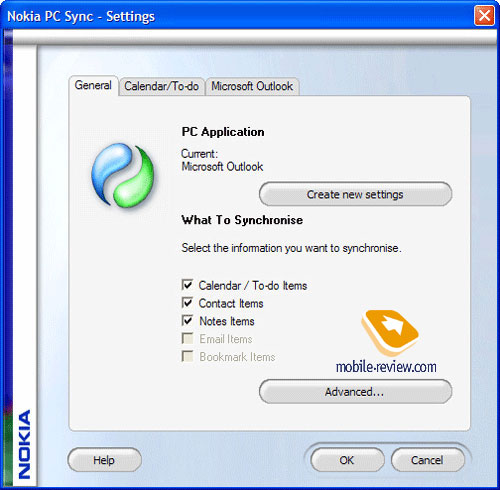
Установка стороннего ПО
Это очень важный момент. Каким приложением вы научите пользоваться вашего родителя, то приложение он и будет считать самым лучшим, даже если на ваш взгляд оно уже перестало быть таким удобным. Поэтому обязательно подумайте, какое встроенное ПО вы хотите заменить на сторонние программы. В моём случае очевидной заменой должен был стать встроенный дайлер, я поменял его на платную версию ExDialer. Помимо этого, были установлены Skype, WhatsApp, Viber, Одноклассники и Сбербанк Онлайн. Чуть позже я расскажу об обучении каждой из этих программ.
Настройка рабочих столов
Запомните, процесс взаимодействия с рабочими столами должен быть максимально простым. В идеале нужно оставить один-два стола с самыми важными ярлыками. И нет, в меню приложений ваш родитель вряд ли будет заходить.
Что я поместил на рабочие столы?
Во-первых, ярлыки быстрого вызова меня и еще одного близкого человека, а также ярлыки быстрого сообщения. Это избавило маму от начального обучения звонкам и SMS-кам, а также сократило время на набор важных контактов.
Во-вторых, ярлыки самых нужных приложений, в моем случае это почтовый клиент, Одноклассники, WhatsApp и ярлык на одну рабочую страницу в браузере.
В-третьих, виджет Яндекс.Погоды (мама до сих пор смотрела погоду по телевизору!), он большой и наглядный (теперь на остановках в метро про погоду ее спрашивают все подружки).
В-четвертых, небольшой виджет часов, а также ярлыки Яндекс.Метро и приложения «Часы».
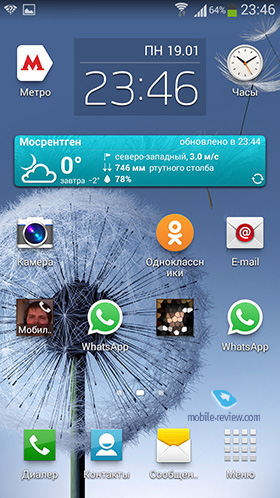
На втором экране расположились виджет фонарика и ярлыки всех оставшихся нужных приложений.
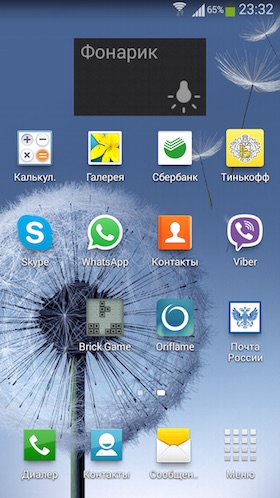
Ну и для новостей я установил соответствующий виджет от Яндекс на третий стол.
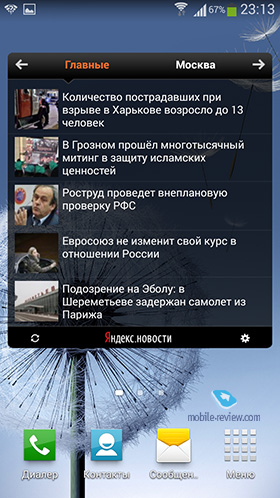
Работа с дайлером и контактами
Я по своей наивности думал, что Smart Dial – это очень удобно, и долго пытался объяснить маме, что это такое и как это работает, однако безуспешно. «Я не понимаю, да зачем мне это нужно!» Это был важный урок, родители не всегда ценят удобство, им важнее простота. Тогда я показал ей, как она может позвонить через приложение «Контакты». Разумеется, я использовал версию «Контактов» от ExDialer. Мне даже удалось научить ее переходить к нужной букве сразу.
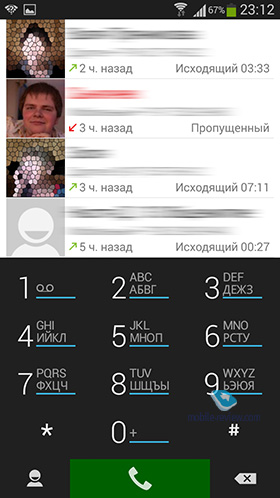
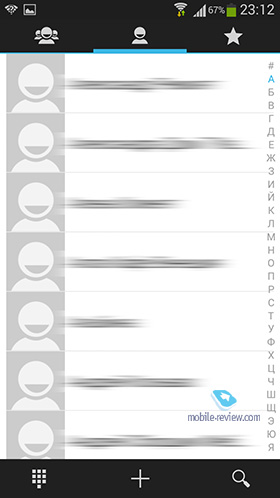
К счастью, в ExContacts при нажатии на контакт есть две удобные кнопки «Вызов» и «Сообщение». Это позволило мне быстро объяснить маме не только как звонить, но и как отправлять SMS-ки другим контактам.
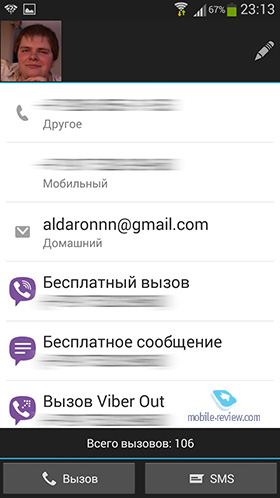
Клавиатура
Повторюсь, если вы планируете установить стороннюю клавиатуру для своих родителей, то делать это нужно сразу, чтобы человек привыкал уже к ней. Вы даже представить себе не можете, какие иногда люди консервативные.
Я решил остановиться на фирменной клавиатуре Samsung, она меня полностью устраивала (вернее, как, я бы с удовольствием поставил Swype, да только он в те времена плохо работал при использовании его «тапательным» методом). Сейчас я, конечно же, установил бы какой-нибудь TouchPal, но время ушло, а мама переходить на другую клавиатуру уже не хочет.


По части ввода текста вам нужно объяснить только несколько простых вещей. Во-первых, что если вы ошиблись, то автозамена ошибку исправит, а сверху показано, на какое именно слово. Во-вторых, необязательно вводить всё слово, достаточно первых букв, а потом выбрать одно из предложенных. И, в-третьих, рассказать про переход в меню символов и знаков препинания. Звучит-то просто, но все эти вещи придется повторять по несколько раз, чтобы родитель запомнил («Почему я должна это помнить? Мне что, больше заняться нечем?»).
Прием звонков
Казалось бы, что может быть проще, чем принять звонок? Но не тут-то было. Каждый производитель горазд добавить свой метод ответа: различные горизонтальные и вертикальные свайпы, наведение иконки в кольцо и т.д. В случае с Samsung у вас появляется два колечка, по которым нужно провести пальцем, мама никак не могла это запомнить. К счастью, нашелся альтернативный метод приёма вызова — нажатие на центральную клавишу, включается он в настройках.
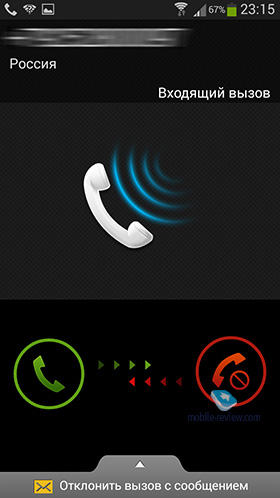
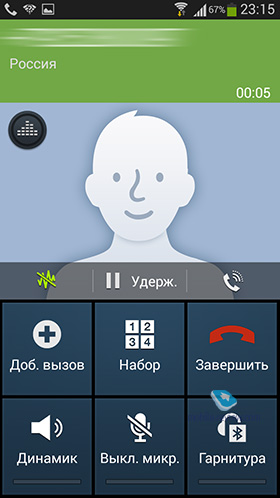
Изначально я был немного эгоистичным и научил маму пользоваться WhatsApp только для написания/чтения сообщений мне. Тем более, сделать это было довольно легко. Я просто поставил ярлык быстрого WhatsApp-сообщения на рабочий стол, и мама в одно нажатие могла начать его набор или чтение.
Но позже ее знакомые и подружки, увидев, что у Нины Павловны появился «воцапп», тоже начали ей писать туда. Пришлось поспешно обучать ее читать и другие сообщения. К счастью, тут помогла функциональная шторка уведомлений, где можно не только прочесть сообщение, но и сразу же перейти к переписке.
А чтобы написать новое сообщение, я предложил ей просто найти нужный контакт через «Контакты» и затем выбирать пункт «WhatsApp».
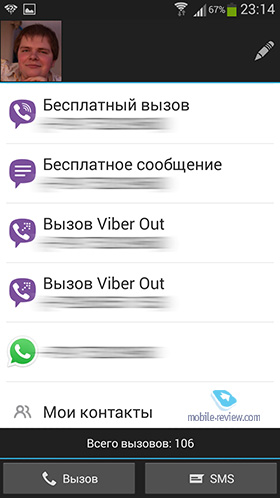
Viber
С Viber как-то не задалось, если честно. Сам я этим сервисом пользуюсь редко, научить маму звонкам так и не удалось, она постоянно забывала, куда нужно «свайпать» при входящем. Периодически ей кто-то пишет туда, но очень редко.
Skype
Скайп требовался маме уж больно редко, поэтому ни я, ни она времени на него особо не тратили. Единственный момент, когда он действительно был нужен, это во время поездки в Болгарию, когда она периодически звонила мне с него. Там уж помогли ее более продвинутые подружки, за что им огромное спасибо.
Одноклассники
Сам бы я в жизни не предложил маме регистрироваться в этом сервисе, но против аргумента «все подружки там» особо ничего не скажешь. Буквально в течение недели после регистрации к ней добавились все «ключевые» друзья и начали периодически писать.
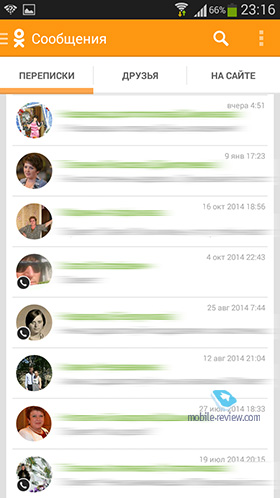

Знаете, я пытался научить ее отвечать друзьям и с компьютера, но потерпел полное поражение. Каково же было моё удивление, когда я увидел, как легко у нее это получается с телефона! Видимо, тут просто не было разницы с SMS-ками, и барьер «это трудно» отключился.
Почта
Маме мало кто пишет на почту, однако она подписана на различные рассылки, поэтому я просто научил ее открывать список писем и читать их. В качестве приложения использовал фирменный клиент от Samsung, у него есть удобные бейджи при появлении новых писем.
Сбербанк Онлайн
Моя мама – пенсионер, и пенсия приходит ей на сбербанковскую карточку, а также на две сберкнижки. Учитывая, что подключить SMS-уведомления о поступлениях на сберкнижки нельзя, раньше ей приходилось ходить в ближайшее отделение Сбербанка, чтобы узнать, пришла ли пенсия, и снять её там. Сейчас же она может оперативно посмотреть её наличие в приложении. У меня в планах – научить ее и сразу переводить пенсию на карту, чтобы ей было удобнее снимать её.
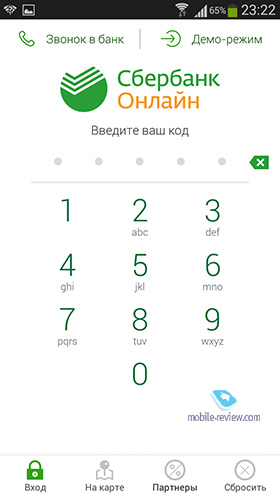
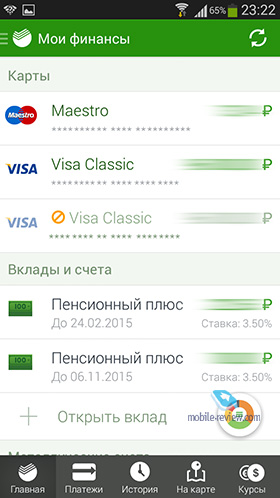
Калькулятор
— Мама, у тебя в телефоне есть калькулятор, хотя бы попробуй им воспользоваться.
— Да зачем мне это нужно, зачем мне это нуж… Хмм, а довольно удобно, ты прав.
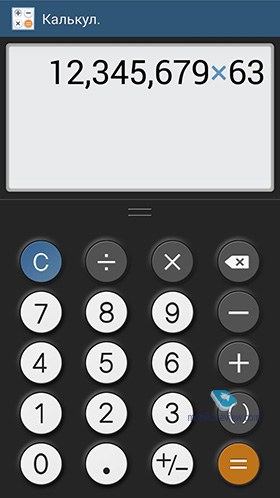
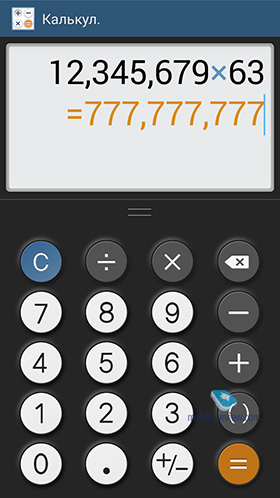
Вообще, таких ситуаций было довольно много. Люди очень не любят учиться чему-то новому, а уж при достижении определенного возраста – и подавно.
Камера
В Samsung дарят пользователям 50 ГБ облачного хранилища в Dropbox, и я этой возможностью, естественно, воспользовался, а также включил сохранение всех фотографий в облаке.
Но вот научить маму хорошо фотографировать у меня пока не получилось. У нее сильно дрожат руки при фотографировании, поэтому картинка получается нечеткой. Надеюсь, что это придет с опытом, камера-то в S3 относительно неплохая.
Аксессуары
Мой приятель продал мне аппарат с абсолютно новым S Cover, одним из лучших чехлов, на мой взгляд. Каково же было моё удивление, когда маме он совершенно не понравился. В итоге было решено приобрести что-нибудь на eBay.
После долгих часов выбора мы остановились на паре чехлов-книжек, а бонусом я заказал несколько стилусов, цепляющихся к 3,5 мм разъёму. Чехлами мама была очень довольна (особенно ценой в 100-150 рублей), а вот про стилус хотелось бы поговорить отдельно.


Он уже весь старенький и потрепанный, так что скоро будем менять
После нескольких дней его использования она с таким восторгом отзывалась о его удобстве, что я даже пожалел, что не заказал его раньше. «Набирать текст с палочкой намного удобнее». Думаю, что если когда-нибудь решу обновить ей смартфон, то подарю что-то вроде Galaxy Note 3.

Общие советы
Прежде всего наберитесь терпения. Вы удивитесь, насколько неочевидными являются те или иные действия в смартфоне для родителей. Вот, вроде бы, для вас нажатия туда-сюда и вот потом здесь кажутся чем-то естественным и само собой разумеющимся. Для них же это всё – тёмный лес, и нужно показывать несколько раз. Не объяснять, а именно показывать.
Вы должны сократить цепочки действий до минимума и сделать каждое из них максимально простым. То есть идеальным вариантом было бы «включила экран, нажала туда-то, и начался звонок». Не пытайтесь сразу объяснить всё, давайте информацию небольшими порциями, чтобы мама или папа видели, что всё довольно легко. Поощряйте их, говорите им, что они молодцы, когда у них что-то получается. Не ругайтесь и не кипятитесь, это будет их очень расстраивать. Помните, что это одни из самых близких людей, которым вы просто хотите помочь, и спустя какое-то время обнаружите, что вот они уже сами к вам подходят и спрашивают, как сделать то или иное действие.
Немного о самом смартфоне
Буквально пару недель назад аппарат начал жёстко глючить, экран покрывался рябью, смартфон произвольно перезагружался и т.д. После последней перезагрузки он и вовсе перестал включаться. Я решил вытащить аккумулятор и перезапустить его снова, когда обнаружил, что аккумулятор-то был сильно набухшим. Тут, с одной стороны, стоит порадоваться, что он съемный и его без проблем можно заменить, а с другой – удивиться, ведь полтора года – это относительно небольшой срок для аккумулятора. С покупкой нового аккумулятора и вовсе произошла неприятная история, о которой я уже писал в своём блоге, поэтому повторяться не буду.

Попытка дать другой смартфон
На время замены аккумулятора я решил дать маме другой аппарат, вполне себе достойный (на мой взгляд) Meizu MX2. Я сделал всё, чтобы внешний вид рабочих столов был практически таким же. Предустановил всё нужное ПО, вот только клавиатуру заменил на TouchPal.

Но ей MX2 совершенно не понравился. «Здесь всё не так, я ничего не понимаю». Именно поэтому при выборе конкретного аппарата и ОС хорошенько подумайте, чем бы вы хотели научить пользоваться близкого человека.
Заключение
За полтора года использования смартфона мама научилась писать SMS-ки, отправлять сообщения в WhatsApp, читать почту и новости, проверять погоду со смартфона, а также пользоваться Сбербанк Онлайн и еще парочкой других приложений. Признаюсь честно, я потратил на это много времени и сил, но для меня важно, чтобы близкий человек мог воспользоваться благами научно-технического прогресса. Тем более, что некоторые действия со смартфона действительно удобнее совершать.
Пока я учил маму обращаться с телефоном, мне вдруг стало ясно, почему в салонах связи берут деньги за установку приложений, обучение использованию смартфона и прочие несложные, в общем-то, действия. Одно дело, когда вы один раз помогаете близкому человеку, и совсем другое — когда процесс поставлен на поток, а таких людей приходит очень много. Конечно, хочется хотя бы что-то за это получать.
Оглядываясь назад, я не жалею потраченных усилий. Опять же, мама как-то сказала, что это очень здорово – лет пять назад она даже предположить не могла, что всему этому научится. К слову, обращаться с ПК я ее тоже научил, но это отдельная история, и даже не знаю, насколько интересной она окажется.
Мои советы универсальны, их можно применять не только к родителям, но вообще к любому человеку, которого вы хотите научить пользоваться смартфоном. Только помните, это отнимает много времени и сил и явно не стоит того, чтобы тратить их на постороннего.
В комментариях я предлагаю вам поделиться своими историями, удачными и не очень. Также готов ответить на ваши вопросы, если они появятся.
" src="https://static.life.ru/tmp/L_shutterstock_1116834065-1580148666849-2400x.jpg" loading="lazy" style="width:100%;height:100%;object-fit:cover"/>
Хотя кнопочные телефоны и пользуются большой популярностью среди пожилых людей, постепенно Android-смартфоны всё же вытесняют "бабушкофоны" из ниши. Что понятно, ведь с нормальным устройством можно и в Skype по видеосвязи созвониться, и фотографиями внуков обменяться, и сделать ещё много всего, чего простая "звонилка" не умеет. Однако большие возможности могут стать причиной больших проблем. Лайф рассказывает, как подготовить новый Xiaomi, Samsung или Honor для пожилого пользователя.
Когда размер имеет значение
С возрастом многие люди начинают хуже видеть вблизи. Как следствие, мелкий шрифт даже с шестидюймовых экранов читать становится сложнее. Тем более что по умолчанию в большинстве смартфонов он именно что "мелкий". Хотя, как правило, есть ещё "обычный", "крупный", "максимальный" и "огромный".
Чтобы найти нужный пункт меню, открываем настройки и в поисковой строке пишем "Шрифт", если у вас Samsung или Xiaomi, и "Текст", если в руках Honor или Huawei. Вы сразу увидите нужный пункт меню. Выбирайте самый крупный размер.
К слову, по соседству с этой опцией может находиться и настройка отображения основных элементов интерфейса. Их тоже можно увеличить.
Делаем интерфейс приветливее

Если же проблема не только в шрифте, но и в освоении интерфейса, который в китайских оболочках Android весьма перегружен, то лучше запустить специальный режим. Режим, который сокращает количество элементов на одном рабочем столе в разы. У большинства таковой имеется из коробки, но в некоторых случаях его приходится устанавливать самостоятельно. Ниже несколько примеров.
В Huawei и Honor оная функция называется "Простой режим". Она автоматически увеличивает шрифт и размер иконок до максимума. При этом настройки приобретают плиточный дизайн: девять наиболее важных пунктов занимают весь экран. Остальное спрятано от глаз неопытного юзера.
У Samsung искомая опция называется так же. Она тоже увеличивает иконки и шрифт, что позволяет на главном рабочем столе разместить только самые важные приложения и функции.

У Sony такая функция называется "Простой начальный экран". Нам кажется, она лучшая из альтернатив, поскольку включает плиточный дизайн вообще во всех системных приложениях.
Что делать, если у меня другой смартфон?
Уж точно не расстраиваться, поскольку хватает аналогов на стороне. Например, в смартфонах Xiaomi вплоть до MIUI 9 можно было найти опцию "Облегчённый режим", который также увеличивал пиктограммы и прятал большую часть необязательных функций. Позже то ли Xiaomi расхотела пользоваться лаунчером, то ли его разработчики встали в позу. Как бы там ни было, "Облегчённый режим" можно вернуть, скачав лаунчер Jeejen.
Помимо Jeejen можно обратить внимание на лаунчеры Simple Launcher, BIG Launcher, Simple Mode, Senior Safety Phone и не только. Однако при выборе альтернативных решений нужно держать в уме несколько нюансов.
Первый — не все программы русифицированы изначально. Однако некоторые программы переводят энтузиасты. Отсюда вытекает второй нюанс — сторонние разработчики не гарантируют сохранность личных данных. В случае с лаунчером это особенно важно, так как гипотетически он может собирать информацию о каждом действии пользователя. Третий — часть перечисленных приложений изначально предлагает ограниченный набор функций. Полноценные версии стоят денег.
Допустим, с интерфейсом всё решено. На что ещё обратить внимание
Всё лишнее от Xiaomi и Huawei — убрать
Подавляющее большинство современных смартфонов продаётся с фирменными оболочками. Наравне с преимуществами у них есть и недостатки. Самым большим является цифровой хлам в виде ненужных фирменных приложений либо в виде программ от локальных компаний-партнёров ("Яндекс", Mail.Ru и т.д.).
Как бы там ни было, верный способ снизить риск дезориентации пожилого пользователя — сразу удалить всё то, что не пригодится. Как минимум с деинсталляцией программ от компаний-партнёров проблем возникнуть не должно. Системные же утилиты удалить без навыков продвинутого пользователя не получится. Поэтому их проще всего скинуть в отдельную папку, которую затем следует убрать на дальний рабочий стол. Задача — оставить на главном экране только необходимое.
Потенциально опасный софт отгородить блоком

Под потенциально опасным софтом мы подразумеваем приложения, через которые до ваших близких могут дотянуться мошенники. В их числе — браузер, Play Market, его аналоги и т.д.
Сделать это, благо, просто. У той же Xiaomi, например, необходимая опция вшита в MIUI. Всё, что нужно сделать, — открыть настройки и вбить в поисковой строке "Защита приложений". Здесь можно выбрать приложения, запуск которых будет защищён PIN-кодом или отпечатком пальцев.
У Samsung эту задачу выполняет опция "Защищённая папка". Она находится в разделе настроек под названием "Биометрия и безопасность". Как можно догадаться по названию, функция позволяет защищать паролем сразу целую папку.
В других случаях можно воспользоваться сторонними приложениями: App Lock, App Locker или Vault.
Скажите рекламе и спаму "нет"!
Реклама в приложениях
Реклама сегодня настолько повсеместна, что для встречи с ней необязательно открывать даже браузер или почтовый клиент. Начинающих пользователей случайные баннеры могут спровоцировать на спонтанные расходы.
В MIUI, оболочке от Xiaomi, например, реклама всплывает даже в системных утилитах. Благо бороться с ней можно. Причём даже встроенными инструментами. Открываем настройки, вбиваем в поиске "Рекомендации" и переключаем соответствующий тумблер в положение "Выкл." в пунктах "Безопасность", "Очистка", "Проводник", "Загрузки" и "Музыка". Подробнее о настройке смартфонов Xiaomi мы писали здесь.
Убрать рекламу из программ сторонних разработчиков помогут такие приложения, как AdBlock или AdGuard.
Спам и вредные подписки от оператора сотовой связи
Ещё пару-тройку лет назад нежелательные GSM-подписки и СМС-спам были катастрофой. Сегодня операторы одумались и придушили алчных "астрологов" и "гадалок", готовых предсказывать будущее бабушкам и дедушкам всего за 500 рублей в неделю. Однако до конца проблема не решена.
Поэтому перед вручением любого телефона пожилому человеку очень важно убедиться в том, что его не будут заваливать вредными эсэмэсками. Сделать это крайне просто, всего два шага. Первый — позвонить оператору и удостовериться, что к номеру не подключены никакие подписки. А лучше сразу заказать детализацию расходов и запросить у оператора объяснение к каждой подозрительной транзакции, если SIM-карта старая. Второй — позвонить оператору и попросить его включить антиспам и запрет на платные подписки.
В конце концов, не лишним будет рассказать начинающему пользователю и о базовых правилах цифровой гигиены. Например, о том, как не словить вирус через WhatsApp, ради которого, вероятно, смартфон и покупается. Или же объяснить, куда и как жаловаться, если навязчивые спамеры всё же обошли все фильтры и блоки.
Читайте также:

